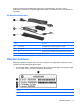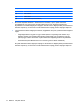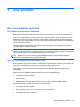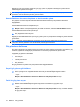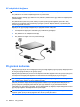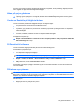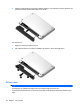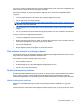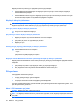Mini User's Guide - Windows 7
3 Güç yönetimi
Güç seçeneklerini ayarlama
Güç tasarrufu durumlarını kullanma
Bilgisayarda, fabrikada etkinleştirilen iki güç tasarrufu durumu bulunur: Uyku ve Hazırda Bekletme.
Uyku durumu başlatıldığında, güç ışığı yanıp söner ve ekran temizlenir. Uyku durumundan Hazırda
Bekletme'den daha hızlı çıkmanıza imkan verecek şekilde, çalışmanız belleğe kaydedilir. Bilgisayar
uzun süredir Uyku durumundaysa veya Uyku durumundayken pil kritik bir pil düzeyine inerse bilgisayar
Hazırda Bekletme'yi başlatır.
Hazırda Bekletme başlatıldığında, çalışmalarınız sabit sürücüdeki bir hazırda bekletme dosyasına
kaydedilir, ardından bilgisayar kapanır.
DİKKAT: Olası ses ve görüntü bozulmalarını, ses çalma veya görüntü gösterme işlevlerindeki
kayıpları ya da bilgi kayıplarını engellemek için diske veya harici ortam kartına yazma ya da bunlardan
okuma yaparken Uyku veya Hazırda Bekletme durumunu başlatmayın.
NOT: Bilgisayar Uyku durumunda veya Hazırda Bekletme'deyken, hiçbir türden ağ bağlantısı
başlatamaz veya bilgisayar işlevi gerçekleştiremezsiniz.
Uyku durumunu başlatma ve bu durumdan çıkma
Sistem fabrikada, pil gücü ile çalışırken 15 dakika işlem yapılmadığında ve harici güç ile çalışırken 30
dakika işlem yapılmadığında Uyku durumunu başlatacak şekilde ayarlanmıştır.
Güç ayarları ve zaman aşımları Windows Denetim Masası’ndaki Güç Seçenekleri kullanılarak
değiştirilebilir.
Bilgisayar açıkken aşağıdaki yollardan biriyle Uyku durumunu başlatabilirsiniz:
●
Güç düğmesini kısaca kaydırın.
●
Ekranı kapatın.
●
Başlat’ı tıklatın ve Kapat düğmesinin yanındaki oku tıklatın, ardından Uyku'yu t
ıklatın.
Aşağıdakilerden birini yaparak Uyku durumundan çıkabilirsiniz:
●
Güç düğmesini kısaca kaydırın.
●
Ekran kapalıysa, ekranı açın ve Dokunmatik Yüzey'i etkinleştirin.
●
Klavyedeki herhangi bir tuşa basın.
Güç seçeneklerini ayarlama 15